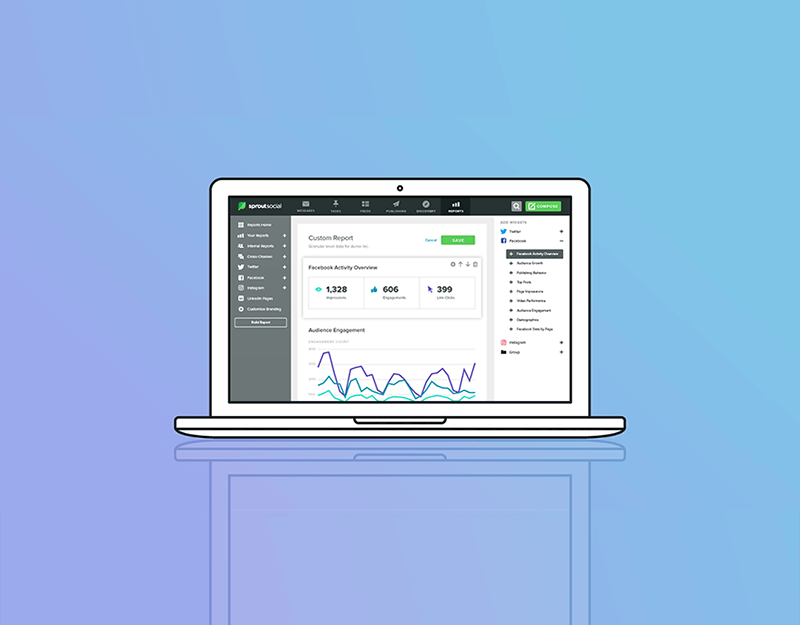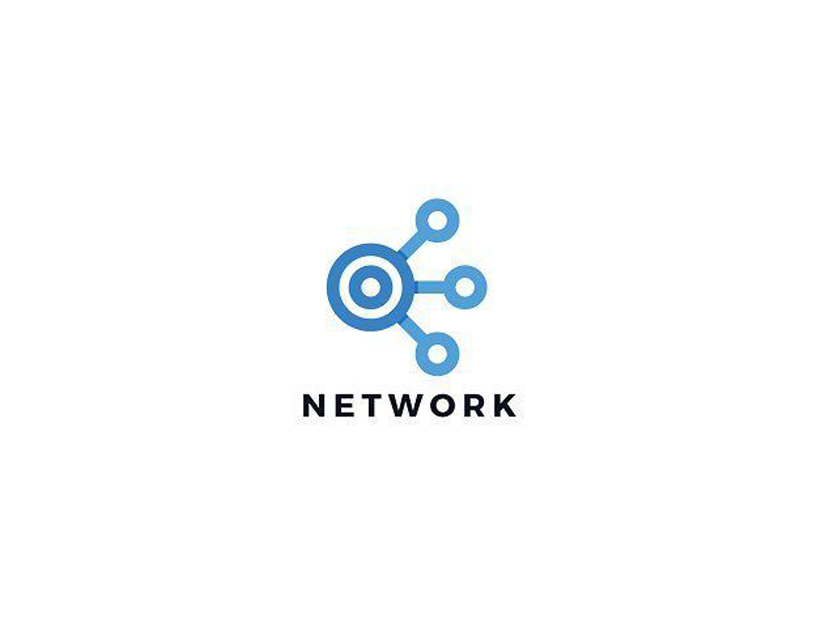WordPress sitenizdeki varsayılan Gravatar’ı değiştirmek ister misiniz? Kendi varsayılan gravatar resminizi ekleyerek yorum bölümünüzü markalı hale getirebilirsiniz. Bu makalede, WordPress’te varsayılan gravatarı nasıl değiştireceğinizi ve kendi özel varsayılan gravatar resminizle değiştireceğinizi göstereceğiz.
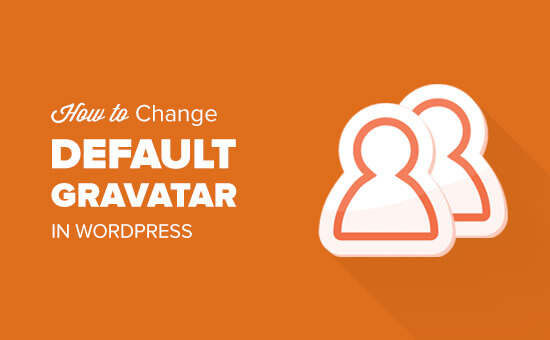
Varsayılan Gravatar Nedir ve Neden Değiştirirsiniz?
Gravatar, WordPress kurucu ortağı Matt Mullenweg’in Automattic adlı şirketi tarafından oluşturulan ve işletilen bir web hizmetidir. Herkesin bir profil oluşturmasını ve avatar görüntülerini e-posta adresleriyle ilişkilendirmesini sağlar.
Bu avatar resmi daha sonra kullanıcıların yorum bıraktıkları veya blog yazıları yazdıkları tüm WordPress bloglarında görüntülenir.
Tüm WordPress siteleri, gravatarlar için yerleşik desteğe sahiptir ve kullanıcıların mesaj yazarken veya yorum yazarken otomatik olarak avatarlarını gösterir.
Ancak, bir kullanıcının bir gravatar görüntüsü yoksa, WordPress otomatik olarak varsayılan gravatar görüntüsünü gösterir. Varsayılan seçenek, gizemli adam adlı bir resmi göstermektir. Bu gibi görünüyor:
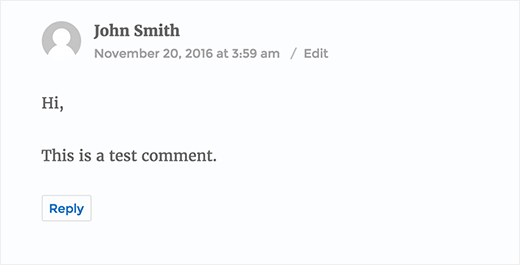
Gizemli adamı varsayılan resim olarak kullanmak istemiyorsanız, onu kendi markalı resminizle değiştirebilirsiniz.
Bunu söyledikten sonra, WordPress sitenizdeki varsayılan gravatar görüntüsünü nasıl değiştirebileceğinizi görelim, böylece özel bir varsayılan gravatar görüntüsünü kullanabilirsiniz.
WordPress’te Varsayılan Gravatar Resmini Değiştirme
Öncelikle, Ayarlar »Tartışma sayfasını ziyaret etmeniz ve Avatarlar bölümüne ilerlemeniz gerekir. WordPress sitenizde Gravatar ayarlarını yapılandırabilir ve değiştirebilirsiniz.
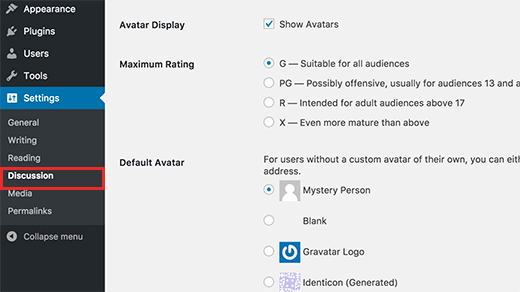
Varsayılan avatar seçeneğinin altında birkaç seçenek olduğunu fark edeceksiniz. Bu avatarlar, bir kullanıcı e-posta adresiyle ilişkili bir gravatar’a sahip olmadığında kullanılır.
Kutudan çıkan WordPress, gizemli kişi simgesini varsayılan gravatar olarak kullanır. Bunu boş veya gravatar logosuna değiştirebilirsiniz.
Mevcut çok az seçenek var. Bunlar farklı tasarımlarda otomatik olarak oluşturulan görüntüler. Bu görüntüler matematiksel olarak benzersiz bir gravatar görüntüsü oluşturmak için yorum yazarının adını veya e-posta adresini kullanır.
Varsayılan gravatarınızı değiştirdikten sonra değişiklikleri kaydet düğmesine tıklamayı unutmayın.
WordPress’te Özel Varsayılan Gravatar Resmini Kullanma
WordPress ayrıca kendi varsayılan gravatar resimlerinizi kullanmanızı sağlar. WordPress’te kendi özel varsayılan gravatar resminizi kolayca ekleyebilirsiniz.
Öncelikle varsayılan gravatar olarak kullanmak istediğiniz bir resim oluşturmanız gerekir. Bu görüntü 250 × 250 piksel gibi bir kare olmalıdır.
Daha sonra, bu resmi WordPress sitenize yüklemeniz gerekir. Başının üzerinde Media »Yeni Ekle ve özel varsayılan gravatar resim yükleyin.
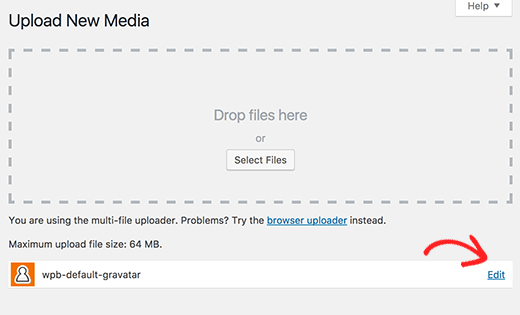
Resim yüklendikten sonra, resmin yanındaki Düzenle bağlantısını tıklamanız gerekir.
WordPress şimdi resminizi düzenleme için açacak. Sadece resim dosyası URL’sini kopyalamanız ve Notepad gibi düz bir metin düzenleyicisine yapıştırmanız gerekir.
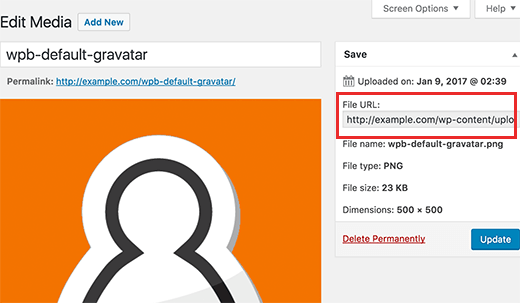
Şimdi WordPress sitenize bazı kodlar eklemeniz gerekiyor.
Aşağıdaki kodu temanızın functions.php dosyasına veya siteye özgü bir eklentiye ekleyin .
| 123456 | add_filter( 'avatar_defaults', 'wpb_new_gravatar' );function wpb_new_gravatar ($avatar_defaults) {$myavatar = 'http://example.com/wp-content/uploads/2017/01/wpb-default-gravatar.png';$avatar_defaults[$myavatar] = "Default Gravatar";return $avatar_defaults;} |
Daha $myavatarönce yüklediğiniz özel gravatar resminin URL’sinin değerini değiştirmeyi unutmayın .
Artık Ayarlar »Tartışma sayfasını ziyaret edebilirsiniz ve özel avatarınızın varsayılan avatar seçeneklerine eklendiğini fark edeceksiniz.
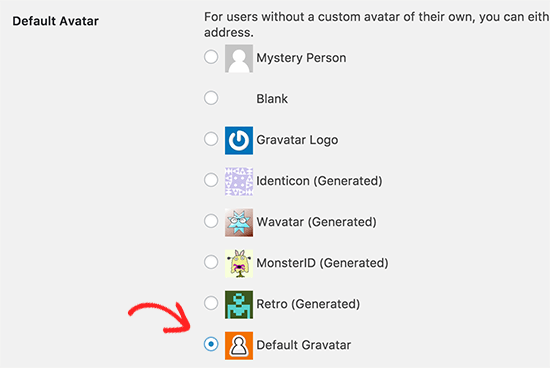
Özel varsayılan avatar resminizi seçin ve ardından değişiklikleri kaydet düğmesine tıklayın.
WordPress şimdi resminizi, e-posta adresleriyle ilişkili gravatarı olmayan kullanıcılar için kullanacaktır.
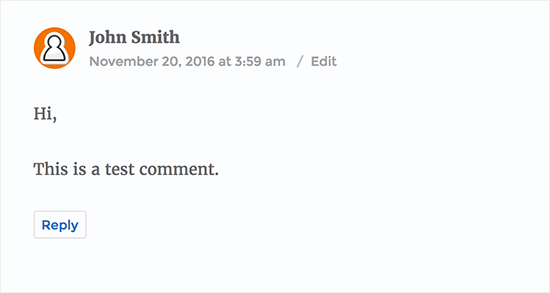
Umarız bu makale WordPress’teki varsayılan gravatarı nasıl değiştireceğinizi öğrenmenize yardımcı olmuştur.
Bu makaleyi beğendiyseniz, lütfen WordPress video eğiticileri için YouTube Kanalımıza abone olun . Bizi Twitter ve Facebook’ta da bulabilirsiniz .